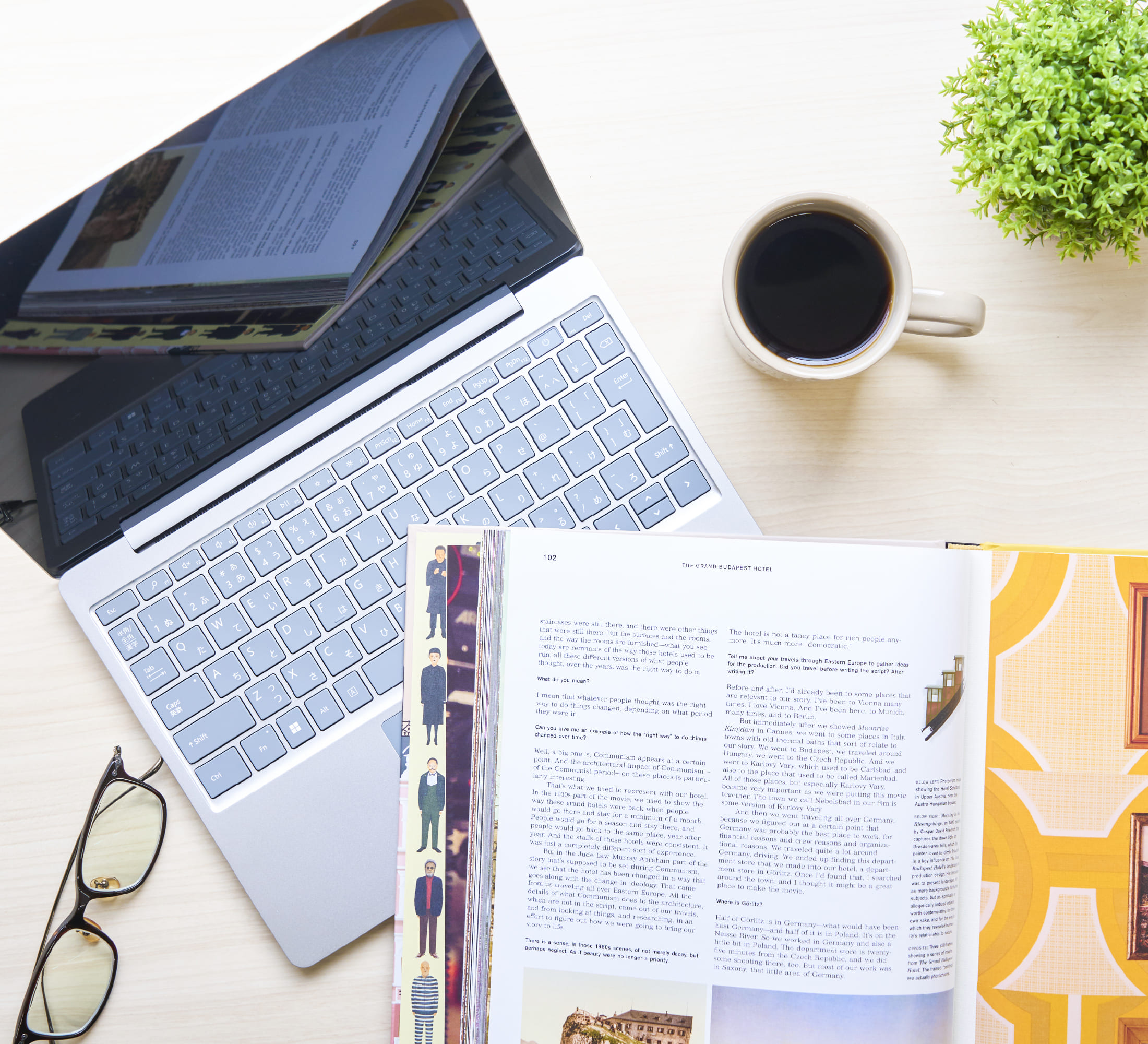-
K'sLife K’sLifeのトップページに接続できます
-
Microsoft 365 Microsoft社の各種アプリケーションに接続できます
-
KSU-Moodle 授業動画の視聴や課題提出などを行うことができます(LMS)
-
パスワード変更 パスワードの変更とセキュリティの設定を行うことができます
-
Webプリント スマホなどに保存しているデータを学内設置プリンタから印刷できます
-
Active! mail [専任教職員専用]電子メールに接続できます
-
Outlook 電子メールに接続できます
-
バーチャル教室 パソコン教室(Windows)の環境を、自身のPCに再現して利用できます
-
Proself 大容量データをセキュアに学内外へ送信することができます
-
教職員ポータル(albo) [教職員専用]各種通知や申請書などを集約した教職員専用のポータルサイトです
SCROLL